글쓴 사람
정성태 (techsharer at outlook.com)
홈페이지
첨부 파일
(연관된 글이 1개 있습니다.)
IIS 7.0 다중 바인딩 설정하는 방법
"[WCF 07] IIS 6.0: 다중 Endpoint 제공" 토픽에서 잠깐 언급했지만, WCF는 다양한 유형의 바인딩 형식을 지원하고, 이를 Console EXE / WinForm EXE / NT Service EXE 유형의 프로세스에서 제공할 수가 있습니다. 하지만, 일반 EXE 프로세스와는 달리 IIS 6.0에서는 Transport 유형이 "HTTP"인 경우의 바인딩만 지원한다고 했습니다. 말씀드린 이러한 제한이 IIS 7.0에서는 "Windows Activation Service"(이하, WAS)라는 서비스를 통해서 해결이 되었고, 이번 토픽은 어떻게 그러한 설정을 할 수 있는지에 대한 방법을 살펴보겠습니다.
아시는 것처럼, IIS 7.0은 Vista와 Longhorn 서버에 설치되어져 있습니다. 롱혼 서버의 경우에는 아래의 토픽을 참고해서 IIS 6.0과 .NET 3.0을 설치할 수 있습니다.
[Longhorn] 서버(build 5600)에 IIS 7.0 서비스와 .NET 3.0 설치 방법
; https://www.sysnet.pe.kr/2/0/365
Vista의 경우에는 "Control Panel" / "Programs" / "Programs and Features"를 선택하면 다음과 같이 구성요소 설치 대화창이 뜨게 됩니다. 보시는 것처럼, IIS 서비스와 "ASP.NET", "Microsoft .NET Framework 3.0", "WIndows Communication Foundation (Non-)HTTP Activation"을 선택해서 설치를 해줍니다.
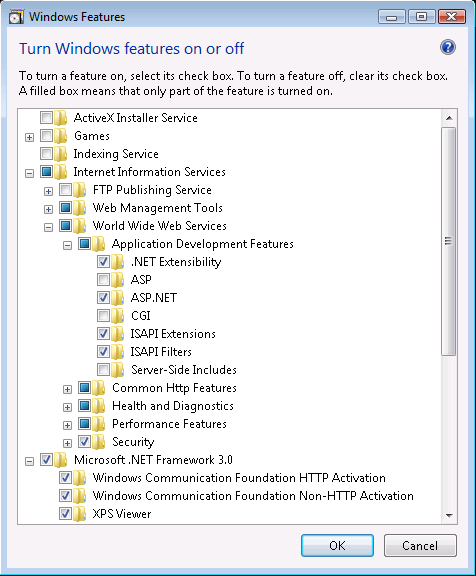
Longhorn / Vista에 위와 같이 환경 설정을 했으면 마지막으로 "서비스 관리자"에서 다음과 같이 "Net.Tcp Listener Adapter", "Net.Tcp Port Sharing Service"가 정상적으로 "Started" 상태에 있는지 확인합니다.
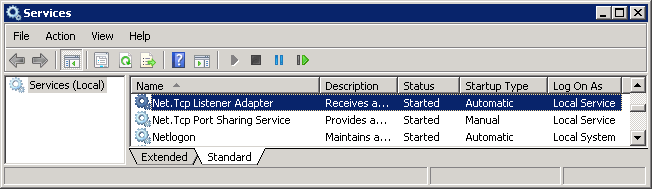
자, 이제 원하는 "Web Site"에 대해서 "net.tcp" 바인딩을 추가해 보도록 하겠습니다. Vista와 Longhorn이 거의 비슷한 방식으로 적용이 되므로, 단일하게 Longhorn 서버를 기준으로 설명을 해나가겠습니다.
1. "Start" / "All Programs" / "Administrative Tools" / "Internet Information Services(IIS) Manager"를 실행시킵니다. 기본적으로 다음과 같은 창이 뜨게 됩니다.
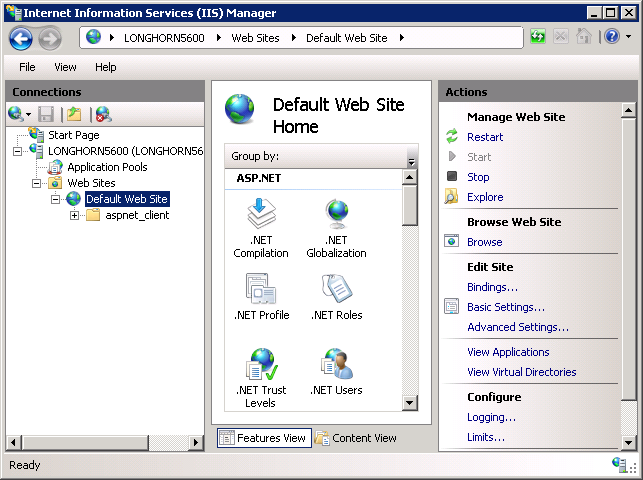
2. "Default Web Site" 노드를 마우스 오른쪽 버튼으로 눌러서 "Edit Bindings..." 메뉴를 선택하거나, 위의 화면에서 오른쪽 "Actions" 패널에 보면 "Edit Site" 범주 하위에 있는 "Bindings..." 링크를 클릭하면 다음과 같은 대화창이 뜨게 됩니다.
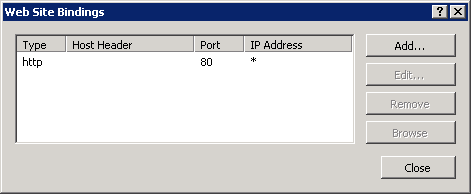
보시는 것처럼, 현재는 "HTTP" 유형의 바인딩만을 제공해 주고 있는데, 여기에 "net.tcp" 유형을 추가해 보는 것이 이번 토픽의 목적입니다. 직관적으로 위의 화면을 보고 판단을 해보면 "Add..." 버튼을 눌러서 쉽게 "net.tcp" 유형을 추가할 수도 있을 것 같은데, 아쉽게도 (향후에는 바뀔지 모르겠지만) 현재는 지원하지 않고 있습니다.
3. 현재로서는, "바인딩 정보"를 추가/삭제하기 위해서는 오직 "C:\Windows\system32\inetsrv" 폴더에 있는 "appcmd.exe" 실행 파일을 통해서만 가능합니다. 예를 들어, "net.tcp" 바인딩으로 "8000" 포트 대기를 지원하기 위해서는 아래와 같이 실행해 주셔야 합니다.
c:\temp>C:\Windows\system32\inetsrv\appcmd.exe set site "Default Web Site" -+bindings.[protocol='net.tcp',bindingInformation='8000:*']
SITE object "Default Web Site" changed
위의 내용은 실제 실행한 모습을 보여주고 있습니다.
4. 위와 같이 실행하고 나서, "IIS 관리자"의 "Default Web Site"를 새로 고침하게 되면 다음과 같이 바인딩에 관한 정보를 추가해서 보여주게 됩니다. (아래의 화면에서 바인딩 정보를 포트와 IP에 대해서 "Host Header"에 보여주는 것은 버그가 아닌가 생각됩니다.)
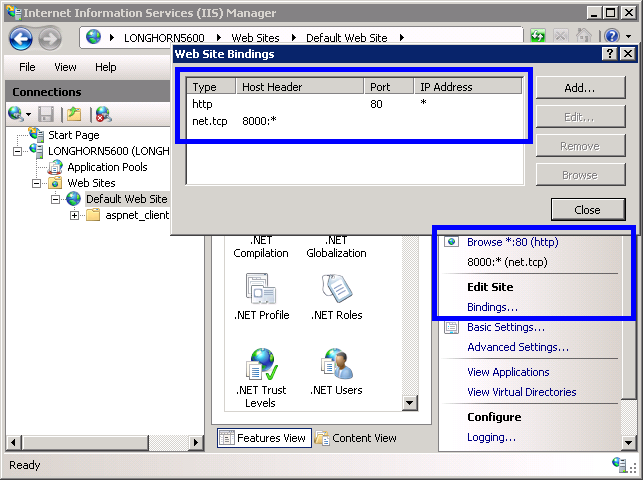
5. 등록하는 방법을 알았으니, 그럼 삭제하는 방법도 아셔야 겠지요. ^^ 아래와 같은 명령문으로 이것이 가능합니다.
c:\temp>C:\Windows\system32\inetsrv\appcmd.exe set site "Default Web Site" --bindings.[protocol='net.tcp',bindingInformation='8000:*']
하지만 이렇게 했다고 해서 "사용이 가능"한 것은 아닙니다. 명시적으로 이러한 바인딩이 사용될 수 있다는 것을 지정해 주어야만 됩니다. 이것 역시 현재는 IIS 관리자를 통해서 할 수 없고, "appcmd.exe"를 통해서만 가능합니다.
1. 테스트를 위해서 "Application"을 하나 추가해 볼 텐데, 그 Application에 매핑될 테스트 폴더를 하나 만들어 둡니다. 여기서는 "C:\temp\WcfSite" 폴더를 만들었다고 가정하겠습니다.
2. "Default Web Site"를 마우스 오른쪽 버튼으로 클릭해서 "Add Application..." 메뉴를 선택합니다. 나오는 대화창에 다음과 같이 입력해 줍니다. (자신의 상황에 맞게 입력합니다.)
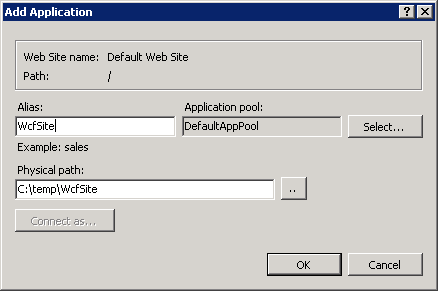
3. 확인을 하고 나면, "WcfSite"라는 Application 노드가 생성된 것을 확인할 수 있습니다. 이제 이 "WcfSite" Application에 "net.tcp" 바인딩이 허용되도록 appcmd.exe를 다음과 같이 실행시켜 줍니다.
c:\temp>C:\Windows\system32\inetsrv\appcmd.exe set app "Default Web Site/WcfSite" /enabledProtocols:http,net.tcp
아쉽게도, 현재는 위의 설정이 정상적으로 적용이 되었는지 IIS 관리자를 통해서 확인할 방법이 없습니다.
4. 역시, 설정을 했다면 복원하는 방법도 소개해야 겠지요. 그냥 다음과 같이 "http"만을 설정해 주시면 됩니다.
c:\temp>C:\Windows\system32\inetsrv\appcmd.exe set app "Default Web Site/WcfSite" /enabledProtocols:http
마치기 전에, "applicationHost.config" 파일에 대해서 소개를 드리겠습니다. 위에서 설정한 모든 내용들은 바로 이 파일에 반영이 되는데요. 이 파일은 "C:\Windows\System32\InetSrv\Config" 폴더에 위치해 있고, 메모장으로 열어보면 위에서 설정했던 내용들이 다음과 같이 반영되어 있는 것을 확인할 수 있습니다.
<sites>
<site name="Default Web Site" id="1" serverAutoStart="true">
<application path="/">
<virtualDirectory path="/" physicalPath="%SystemDrive%\inetpub\wwwroot" />
</application>
<application path="/WcfSite" enabledProtocols="http,net.tcp">
<virtualDirectory path="/" physicalPath="C:\temp\WcfSite" />
</application>
<bindings>
<binding protocol="http" bindingInformation="*:80:" />
<binding protocol="net.tcp" bindingInformation="8000:*" />
</bindings>
</site>
<siteDefaults>
<logFile customLogPluginClsid="{FF160663-DE82-11CF-BC0A-00AA006111E0}" directory="%SystemDrive%\inetpub\logs\LogFiles" />
<traceFailedRequestsLogging directory="%SystemDrive%\inetpub\logs\FailedReqLogFiles" />
</siteDefaults>
<applicationDefaults applicationPool="DefaultAppPool" />
<virtualDirectoryDefaults allowSubDirConfig="true" />
</sites>
[이 토픽에 대해서 여러분들과 의견을 공유하고 싶습니다. 틀리거나 미흡한 부분 또는 의문 사항이 있으시면 언제든 댓글 남겨주십시오.]
[연관 글]
... 91 92 93 94 95 96 97 98 99 [100] 101 102 103 104 105 ...
... 91 92 93 94 95 96 97 98 99 [100] 101 102 103 104 105 ...